разбираем чужие сайты вручную и онлайн
Понравилось мне оформление, расположение блоков хорошее, код валидный и быстрый, как же мне распознать какой шаблон используется? Этим вопросом задаются часто новички, которые не знают как узнать тему WordPres, но статья полностью ответит на данный вопрос. Предложу два решения проблемы, потому что других нет: проверка кода и в специальных интернет генераторах.
Лайфхаки на WP
17.7k.
Содержание
- Ручной метод определить шаблон на чужом сайте через стили
- Как узнать тему в WordPress с помощью онлайн сервисов
- Wpdetect
- Isitwp
- Wpthemedetector
- What wp theme is that
Ручной метод определить шаблон на чужом сайте через стили
Этот метод легок в применении, любой современный браузер имеет встроенный визуальный редактор исходного кода, он нам поможет. Заходим на главную страницу, нажимаем в любом месте правую кнопку мыши, выбираем Просмотреть код.
Откроется окно, нужно найти место где подключается файл style.css на чужом блоге. Ищем путь такого типа wp-content/themes/название темы/style.css?ver=и тут номер версии. В нашем случаем искомая строчка выглядит так.
В данном примере нам уж известно название темплейта WordPress это twentysixteen, но многие веб–мастера специально переименовывают папки, идем дальше.
Подключение style.cssНажимаем правой кнопкой мыши на ссылке, выбираем Copy link adress.
Копируем ссылку в буфер обменаОткрываем новую вкладу, в адресную строку вставляем скопированный URL документа стилей и смотрим, что отобразится на экране. Напротив названия Theme Name увидите имя шаблона.
Находим строчку Theme NameБывает что используются дочерние темы вордпресс, но узнать родительскую можно, проделываем тот же путь, в style.css ищем другую строчку.
Строка TempleteЕсли не получилось использовать этот метод, то переходим к обзору других вариантов.
Как узнать тему в WordPress с помощью онлайн сервисов
Узнать тему чужого ресурса WordPress можно другим способом с помощью онлайн инструментов. Поискав в Google нашел только четыре варианта, справляющихся со своей задачей.
Поискав в Google нашел только четыре варианта, справляющихся со своей задачей.
Wpdetect
Online ресурс разработан нашей командой WPCourses и WPShop, полностью на русском языке, адаптивен, построен по современным алгоритмам. Заходим на wpdetect, вводим URL домена и находим Запустить проверку.
WPDetectНа следующей странице видим прогресс работы, он ищет не только какая тема установлена, но и плагины.
Отчет wpdetectВидим что wpdetect нашел еще два плагина, установленные на сайте. Это не говорит, что их там больше нет, просто только их следы он увидел в коде страницы. Для лучшего понимания материала вставлю видео инструкцию.
Isitwp
Отличный быстрый интернет сервис Isitwp предлагает посетителям на главной странице сразу ввести адрес ресурса на котором надо определить.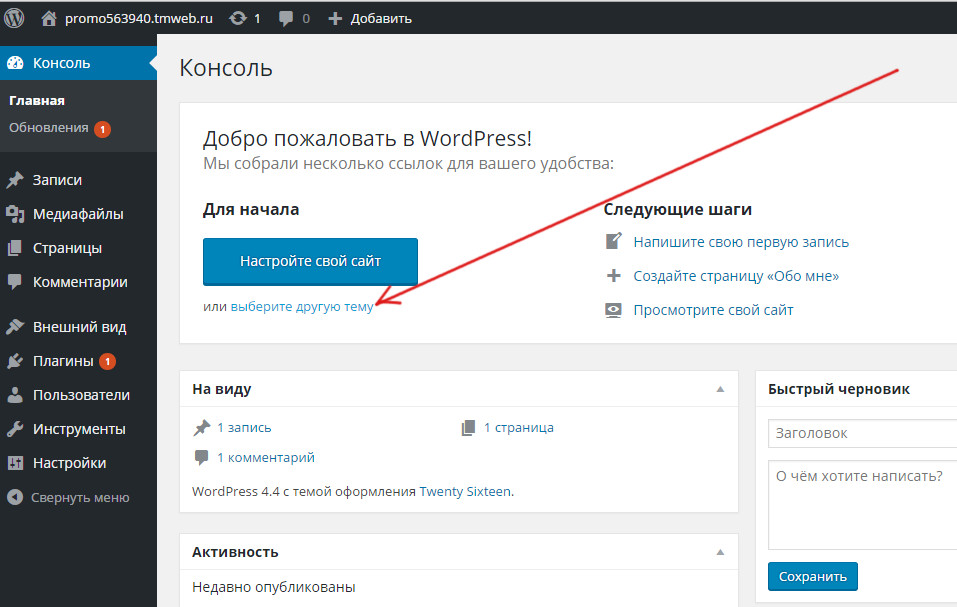 Вводим домен, жмем Enter.
Вводим домен, жмем Enter.
Программа запускает процесс сканирования, через несколько секунд выдаст результат.
Результат анализаИспользуется Twenty Sixteen, понимаю, что узнать можно чисто визуально, но моя задача дать именно инструмент.
Рекомендую к прочтению:
- Как почистить кэш в WP
- Вставка видео в статьи с разных хостингов
Wpthemedetector
Быстрый и симпатичный wpthemedetector, понравился что находит мгновенно, без зависаний. Принцип аналогичный, вводим URL, смотрим какая тема используется в WordPress.
WpthemedetectorWhat wp theme is that
Никогда не понимал зачем писать длинные урл домена без разделителей, whatwpthemeisthat именно такой. Но как и предыдущие справляются со своей задачей. По аналогии заносим URL, смотрим результат анализа.
WhatwpthemeisthatИспользуя данные приемы вы можете определить шаблон на любом блоге WordPress. Но если не получается узнать, то скорее всего у хозяина блога самописная тема и увидеть имя невозможно, точнее найдете, но название особого значения не сыграет.
Пожалуйста, оцените материал:
Валентин
Давно занимаюсь и разрабатываю сайты на WordPress. Считаю что лучшего решения для ведения бизнеса не найти, поэтому считаю долгом делиться информацией с остальными.
Как узнать какой шаблон WordPress используется
Главная » Уроки
981
Вам понравился какой-то WordPress-сайт и вы хотите узнать, какой шаблон на нем используется? Уверяем вас, что это совсем просто сделать, бесплатно и вполне законно.
Как установить шаблон на WordPress
Присматриваясь и подбирая шаблон для своего будущего интернет-проекта, пользователи часто смотрят на уже действующие сайты. И бывает, что хотелось бы узнать, какая тема используется на каком-то из них, чтобы реализовать что-то подобное у себя. Это все вполне реально. Так, на сегодняшний день для WordPress создано очень много различных шаблонов. И есть большая вероятность, что если узнать, какой из них активен на понравившемся сайте, то можно скачать или купить такой же. Исключением из этого может быть тема, разработанная по заказу для конкретного сайта. В таком случае знать ее название просто не имеет смысла.
Исключением из этого может быть тема, разработанная по заказу для конкретного сайта. В таком случае знать ее название просто не имеет смысла.
Самыми популярными способами узнать название шаблона WordPress на чужом сайте являются:
- специальный онлайн-сервис;
- вручную.
Рассмотрим более детально оба метода. В принципе они по результату равнозначны. Поэтому можете выбрать тот, который больше понравиться.
Способ 1. Онлайн-сервис
Сегодня в Интернете существуют десятки подобных сервисов. Мы рассмотрим один из самых популярных среди пользователей — бесплатный ресурс WTs.
Видно, что на странице онлайн-сервиса доступна поисковая строка, в которой и нужно будет ввести название WordPress-сайта, шаблон которого нужно выяснить.
Для примера мы воспользуемся сайтом на бесплатном хостинге с активной на нем темой Twenty Sixteen.
Итак, вводим в строке имя домена и нажимаем рядом стоящую кнопку. В итоге система выдаст результат:
Видно, что сервис точно указал тему, которая используется на сайте. Кроме того, была представлена расширенная информация по ней (название разработчика, ссылка на официальную страницу, описание, версия, лицензия и скриншот).
Кроме того, была представлена расширенная информация по ней (название разработчика, ссылка на официальную страницу, описание, версия, лицензия и скриншот).
Способ 2. Вручную
Этот способ будет полезен в случае, если в установленной WordPress-теме было изменено ее название. Например, используется тот же шаблон Twenty Sixteen, но в его файлах указано другое название. Часто такой ход владельцы сайтов используют в целях защиты своего сайта. Поэтому вышеописанный способ не подходит.
Следует отметить, что в любом случае в коде самой темы всегда присутствует необходимая информация, позволяющая определить активную на сайте тему.
Так, например, в каждой теме WordPress имеется файл style.css, в котором хранятся основные наборы ее css-стилей. Он располагается в корневой папке шаблона. Это можно посмотреть, нажав комбинацию клавиш [Ctrl]+[U] в любом веб-браузере.
В этом коде следует обратить внимание на следующую строку:
http://wpshablon.loc/wp-content/themes/twentysixteen/style.css?ver=4.9.8
Видно, что в каталоге тем (wp-content/themes/) есть папка twentysixteen, из которой вызывается файл стилей style.css. Если поискать “twentysixteen” в Яндекс или Google, то увидим следующее:
Нетрудно догадаться, что название этого каталога соответствует названию WordPress-шаблона Twenty Sixteen.
Кроме того, если перейти по этой ссылке, то откроется содержимое самого файла style.css, в самом начале которого можно увидеть название темы, к которой он принадлежит.
Рейтинг
( 2 оценки, среднее 4.5 из 5
Михаил Петров/ автор статьи
Комментарии0 Поделиться:Загрузка …
Как узнать, какую тему WordPress использует сайт
- Фейсбук
- Твиттер
Вы все еще выбираете идеальную тему WordPress для своего веб-сайта? Если это так, то один из лучших способов сделать этот выбор — посетить другие веб-сайты, созданные на основе WordPress, и посмотреть, какие темы они используют.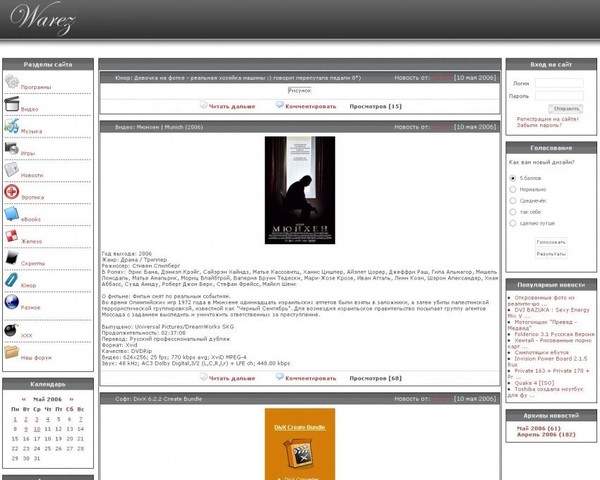 Доступны тысячи тем. Некоторые из них бесплатные, а некоторые платные.
Доступны тысячи тем. Некоторые из них бесплатные, а некоторые платные.
Конечно, большинство веб-разработчиков будут вносить некоторые изменения в темы, такие как изменение цветов или добавление виджетов, что может сильно затруднить идентификацию темы, когда вы просто смотрите на нее.
К счастью, есть несколько инструментов, которые можно использовать для упрощения определения темы.
Неправильно ли использовать одну и ту же тему?
Абсолютно нет!
На WordPress уже созданы миллионы веб-сайтов, а тем всего тысячи. Не нужно быть математиком, чтобы увидеть, что будет несколько веб-сайтов с одной и той же темой.
Что более важно, так это то, что вы делаете с темой, потому что одна и та же тема может выглядеть совершенно по-разному в руках другого веб-разработчика. Также очень вероятно, что подобный веб-сайт может иметь тему, которая идеально подходит для вашего веб-сайта.
Конечно, вы также можете использовать некоторые онлайн-инструменты и сервисы для создания собственной темы. Очень популярным конструктором страниц WordPress является Beaver Builder. И если ваша цель — быть как можно более уникальным, то этот путь определенно стоит выбрать.
Очень популярным конструктором страниц WordPress является Beaver Builder. И если ваша цель — быть как можно более уникальным, то этот путь определенно стоит выбрать.
Имейте в виду, что это не бесплатный продукт, и существует множество бесплатных тем, которые вы можете выбирать и изменять, но выбор за вами. Еще один, на который вы можете обратить внимание, это Elementor. Это еще один надежный конструктор страниц, который позволяет создавать формы с помощью перетаскивания.
Сегодня я покажу, как узнать, какую тему использует веб-сайт на платформе WordPress.
Как узнать, какую тему WordPress использует сайт
Вариант 1. Используйте IsItWP.com
Если вы хотите узнать, какую тему WordPress использует сайт, лучший инструмент, который вы можете найти, — это isitwp.com. Isitwp.com – это детектор темы WordPress, который сообщает вам, какую тему использует домен.
Это делает поиск темы на определенном веб-сайте очень тривиальной задачей. Иногда инструмента недостаточно, и вам нужно будет проделать некоторую ручную детективную работу, чтобы разобраться.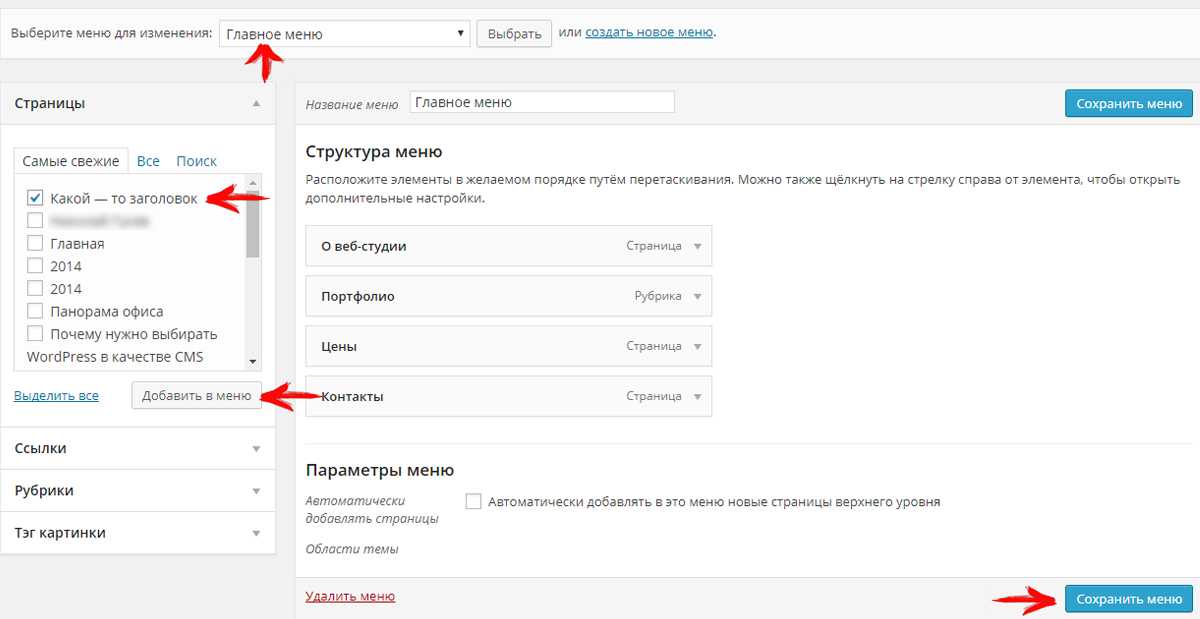
Начнем с самого простого. Во-первых, вам понадобится целевой веб-сайт, на котором вы сможете найти тему. Ищите в Интернете, пока не найдете веб-сайт с темой, которую вы хотели бы использовать.
Перейдите на сайт IsItwp.com. Как только вы окажетесь на веб-сайте, просто введите доменное имя в текстовое поле и нажмите кнопку «Анализ веб-сайта».
IsItwp покажет вам не только тему, которую использует веб-сайт, но и плагины. Вы получите подробный отчет обо всем, что использует веб-сайт, если это веб-сайт WordPress.
Если это не веб-сайт WordPress, вы получите сообщение о том, что веб-сайт не использует WordPress. Теперь причина, по которой это не работает каждый раз, заключается в том, что веб-разработчики могут изменить название темы, что запутает инструмент. В этом случае требуется ручная проверка информации об источнике страницы.
Вариант 2. Используйте какую тему WordPress?
Что такое тема WordPress Это еще один инструмент веб-сайта, который позволяет вам просматривать, какая тема используется на веб-сайте WordPress.![]() Как и инструмент выше, он также даст вам краткое изложение того, какие плагины используются на сайте.
Как и инструмент выше, он также даст вам краткое изложение того, какие плагины используются на сайте.
Все, что вам нужно сделать, это зайти на веб-сайт и ввести URL-адрес в поле поиска. Нажмите на зеленую кнопку со значком «Поиск», и программа вернет название темы и подробности, а также все плагины, которые используются на рассматриваемом сайте.
Этот инструмент покажет названия родительской и дочерней тем. Его можно использовать бесплатно, поэтому ищите столько URL-адресов веб-сайтов, сколько хотите.
Вариант 3: WPThemeDetector
Еще один отличный инструмент для проверки того, какую тему использует веб-сайт, — WPThemeDetector.com. Подобно последним двум, это еще один веб-сайт, посвященный выяснению того, какая тема используется на конкретном веб-сайте. . Он также показывает некоторые плагины, которые он может обнаружить, и соответствующую информацию о них.
И, как и другие, этот инструмент можно использовать совершенно бесплатно, поэтому вы можете проверить столько веб-сайтов, сколько захотите, чтобы составить список потенциальных тем.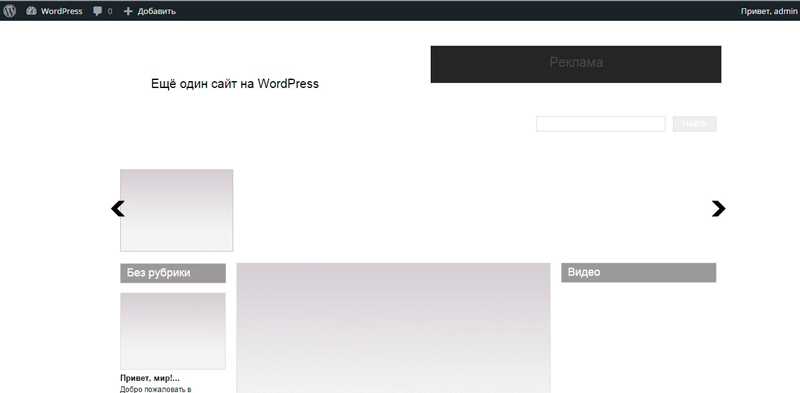
Вариант 4: Просмотр исходного кода страницы
Найти информацию очень просто, даже если вы не разбираетесь в коде. Перейдите на нужный веб-сайт, щелкните правой кнопкой мыши страницу и выберите параметр «Просмотреть исходный код страницы».
Примечание: Имейте в виду, что если на веб-сайте используется пользовательская тема, которую использует почти каждый известный веб-сайт, определить ее невозможно.
Используйте «Ctrl + F» для поиска «Таблица стилей», и вы должны найти некоторые результаты. Например, вот код, который я нашел на странице https://www.gsd.harvard.edu/:
[ht_message mstyle=”info” title=”” show_icon=”” id=”” class=”” style=»» ]rel=’stylesheet’ id=’gsd-theme-css’ href=’https://l87r32c95dp1hz05tig4px11.wpengine.netdna-cdn.com/wp-content/themes/gsd-wp-theme/style. css?ver=1.10.0′ type=’text/css’ media=’screen’ />[/ht_message]
Нажав на гиперссылку, вы должны открыть новую вкладку. Эта новая вкладка будет содержать информацию, которая вам нужна.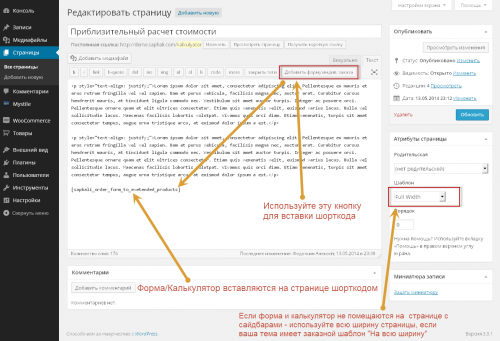 Посмотрите рядом с названием темы, чтобы найти название темы.
Посмотрите рядом с названием темы, чтобы найти название темы.
Поздравляем, теперь у вас есть три инструмента, которые вы можете использовать, чтобы узнать, какую тему WordPress использует веб-сайт. Имейте в виду, что большие веб-сайты не позволят легко определить тему, которую они используют.
Если это произойдет, лучше всего погуглить, какую тему использует сайт. Если это все еще не работает, выберите другую тему или создайте собственную тему, похожую на ту, которая вам нравится.
Настройте свою тему
Как я уже говорил ранее, существует слишком много веб-сайтов, чтобы у каждого был свой уникальный. Таким образом, вам нужно настроить веб-сайт.
Не поймите меня неправильно, иногда тема отлично выглядит сразу после установки, и вы можете захотеть сохранить эту эстетику, но тысячи других веб-сайтов могут выглядеть так же. Уникальность вашего веб-сайта так же важна, как и его внешний вид.
Вы можете добиться этого различными способами, наиболее распространенными из которых являются добавление виджетов в область боковой панели или нижнего колонтитула, использование пользовательского кода CSS для настройки внешнего вида определенных областей или использование плагина компоновщика страниц для создания страниц, которые невозможно тема.
На самом деле серьезные веб-сайты будут делать все эти вещи, чтобы их веб-сайт выглядел великолепно.
Часто задаваемые вопросы
Как узнать, является ли веб-сайт WordPress?
Если щелкнуть правой кнопкой мыши на любой странице и выбрать параметр «Просмотр исходного кода», вы сможете проанализировать исходный код веб-сайта. Оказавшись внутри исходного кода, найдите термины WordPress или wp-content. Возможно, что владелец сайта изменил названия, но в 99% случаев это сработает.
Что делать, если тема сильно отличается от стандартной?
Большинство разработчиков настраивают свои темы с помощью различных типов виджетов, дизайна меню и добавляют разнообразный пользовательский код CSS. Если тема выглядит совсем по-другому, это потому, что владелец настроил ее. Попытка выяснить, что именно они сделали, может быть сложной задачей без опыта.
Как я могу протестировать тему WordPress, не запуская ее?
Один из лучших способов сделать это — клонировать ваш веб-сайт на субдомен для тестирования. Это позволяет вам увидеть, как будет выглядеть ваш сайт, не затрагивая живые страницы. Как только вы внесете изменения и будете довольны ими, вы можете вернуться на свой веб-сайт и применить их к действующему сайту.
Это позволяет вам увидеть, как будет выглядеть ваш сайт, не затрагивая живые страницы. Как только вы внесете изменения и будете довольны ими, вы можете вернуться на свой веб-сайт и применить их к действующему сайту.
Можете ли вы определить, использовался ли конструктор страниц?
WordPress также позволяет использовать компоновщики страниц для создания уникальных страниц, которые без них были бы невозможны. Хотя можно выяснить, использовался ли конструктор страниц, для этого требуется много работы и знаний в области кодирования. Это также другой процесс для каждого компоновщика страниц.
Если страница сильно отличается от остального сайта, вероятно, они использовали компоновщик страниц.
Как узнать, какие плагины использует веб-сайт?
Большинство перечисленных выше веб-сайтов также отображают некоторые подключаемые модули, которые он может обнаружить. Другой способ узнать это — проверить исходный код. Если вы ищете такие термины, как «wp-content/plugins», вы сможете увидеть, какие плагины используются.
Заключительные мысли
WordPress имеет так много тем, что может быть трудно понять, какие из них использовать или какие используются. Если вы случайно зашли на сайт и вам понравилась тема, теперь у вас есть инструменты, необходимые для определения того, какая из них установлена.
Оттуда вы можете искать в Интернете и узнать, как получить ту же тему и сделать ее своей. Помните, что использование одной и той же темы не является проблемой, но вы определенно хотите создать ее по-разному и сделать ее уникальной для своего веб-сайта.
Я надеюсь, что эта статья показала вам, как легко узнать, какая тема WordPress используется с помощью любого из трех замечательных инструментов. Надеемся, приведенные выше предложения значительно облегчат вам поиск тем.
Какой вариант вы использовали? Считаете ли вы, что пользовательская тема — это то, что вы хотели бы использовать на своем веб-сайте?
- Фейсбук
- Твиттер
Как узнать, какую тему WordPress использует сайт
Вордпресс Основы
27 октября 2022 г.
Надя А.
4 минуты Читать
В поисках вдохновения для дизайна вашего сайта WordPress вы можете столкнуться с несколькими сайтами с визуально привлекательными темами.
В то время как некоторые используют пользовательские темы WordPress, которые вы не сможете получить, другие могут выбрать тему, доступную в официальном каталоге или на стороннем рынке.
Знание темы ускорит процесс выбора, поскольку вы можете установить ту же тему и настроить ее для своего веб-сайта.
В этой статье мы расскажем вам, как узнать, какую тему WordPress использует сайт.
Как узнать, какую тему WordPress использует сайт
Существует два простых способа найти тему WordPress сайта — найти ее вручную в исходном коде сайта или использовать инструмент обнаружения темы.
Использование инструмента определения темы
Самый простой способ определить тему сайта — использовать онлайн-инструмент для определения темы.
Хотя он может не обнаружить его, если это пользовательская тема или владелец веб-сайта изменил название темы, все же стоит проверить URL-адрес сайта, прежде чем выполнять действия вручную.
Вы можете использовать несколько онлайн-инструментов, чтобы определить, какую тему использует сайт WordPress.
The WordPress Theme Detector от Satori Web Academy — это бесплатный онлайн-инструмент с понятным интерфейсом. Он сканирует любую веб-страницу, чтобы извлечь информацию об активной теме.
Просто введите URL-адрес сайта WordPress в текстовое поле и нажмите Что это за тема WordPress? . Затем инструмент представит название темы, описание и ссылку на ее домашнюю страницу.
WP Theme Detector — еще один бесплатный инструмент, который предоставляет подробную информацию о теме WordPress, используемой конкретным веб-сайтом. Он сообщает пользователям не только название темы, но и ее популярность, лицензию и поставщика.
Помимо определения тем WordPress, WP Theme Detector также показывает, какие плагины установлены на веб-сайте.
Чтобы получить доступ к официальному сайту темы, пользователи могут просто нажать кнопку Download .
Кроме того, вы можете использовать расширение для браузера, такое как WordPress Theme Detector и Plugins Detector. Это удобный способ определить, какую тему использует веб-сайт WordPress, так как нет необходимости покидать страницу.
Просто загрузите расширение и закрепите его на панели инструментов. Затем посетите сайт, о котором вы хотите узнать, и нажмите на расширение.
После сканирования страницы появится всплывающее окно с информацией о теме.
Установленные плагины и компоновщики страниц также видны при прокрутке вниз.
Это расширение для браузера совершенно бесплатно. Помимо Google Chrome , он доступен для установки на Opera, Firefox и Safari .
Вручную
Во многих случаях владелец сайта может изменить название темы или использовать пользовательскую тему, из-за чего инструмент обнаружения не может найти информацию о теме.
В этом случае вам нужно найти файл CSS в исходном коде сайта. Для этого можно использовать инструмент «Просмотр исходного кода страницы» или «Проверить элемент».
Для этого можно использовать инструмент «Просмотр исходного кода страницы» или «Проверить элемент».
Использование меню просмотра исходного кода страницы
Сначала перейдите на веб-сайт WordPress. Затем щелкните правой кнопкой мыши в любом месте экрана и выберите Просмотреть исходный код страницы .
Откроется новая вкладка, содержащая исходный код страницы. Как только вы нажмете на нее, вы увидите исходный код страницы
Чтобы найти файл темы, нажмите Ctrl+F и введите style.css в строку поиска. Он должен находиться в каталоге тем и подкаталоге wp-content .
Затем щелкните URL-адрес, чтобы просмотреть файл style.css . В блоке заголовка темы в верхней части файла будут отображаться сведения о теме. В дополнение к названию он включает версию темы, автора и URI, который является URL-адресом страницы, на которой вы можете найти дополнительную информацию о теме.
В этом случае Blogilates использует премиальную тему, которую можно приобрести в ThemeForest, стороннем магазине тем WordPress. Просто скопируйте и вставьте URI, чтобы получить доступ к официальной странице темы.
Кроме того, многие веб-сайты WordPress используют дочернюю тему для настройки своего дизайна без изменения родительской темы. Чтобы узнать, какую родительскую тему использует сайт, просто проверьте параметр Template в блоке заголовка темы .
Использование инструмента проверки элемента
Точно так же вы можете просмотреть исходный код веб-сайта и получить доступ к его CSS-файлу с помощью инструмента Inspect Element .
На сайте WordPress щелкните правой кнопкой мыши в любом месте экрана и выберите Проверить , чтобы открыть вкладку Элементы .
Когда откроется вкладка Elements , вы увидите код HTML и CSS , составляющие сайт. Используйте сочетание клавиш Ctrl+F , введите style.css и выполните те же действия, что и в предыдущем разделе.
Используйте сочетание клавиш Ctrl+F , введите style.css и выполните те же действия, что и в предыдущем разделе.
Если вам удалось найти только название темы в файле style.css , выполните быстрый поиск в Google, чтобы получить дополнительную информацию.
Кроме того, найдите тему в каталоге тем WordPress или на популярных сторонних торговых площадках, таких как ThemeForest , ThemeIsle и MOJO Marketplace.
Избегайте загрузки тем WordPress не из их официальных источников. Такие темы могут содержать вредоносный исходный код, что повышает риск нарушений безопасности и кражи данных.
Убедитесь, что тема имеет соответствующую лицензию, общедоступна и предоставлена из надежного источника. Кроме того, лучше всего выбрать тему, удобную для пользователя, простую в навигации и быстро загружаемую.
Заключение
Поиск точно такой же темы, которую использует веб-сайт WordPress, может послужить источником вдохновения для дизайна вашего собственного веб-сайта.
Существует два простых способа узнать, какую тему использует веб-сайт:
- Используйте инструменты для определения темы. Просто скопируйте и вставьте URL-адрес сайта, чтобы получить информацию о его теме WordPress.
- Найдите файл CSS вручную. Щелкните правой кнопкой мыши страницу веб-сайта и выберите Просмотреть исходный код страницы. Затем нажмите Ctrl+F и введите style.css . В качестве альтернативы можно использовать инструмент Inspect для выполнения тех же шагов.
Теперь, когда вы знаете, как узнать, какую тему WordPress использует сайт, пришло время посетить ваши любимые сайты WordPress и применить эти методы на практике.
Узнайте, что еще вы можете сделать с WordPress
Как установить WordPress
Что такое постоянная ссылка в WordPress
Как создать контактную форму в WordPress
Как редактировать нижний колонтитул в WordPress
Руководство по форматам даты WordPress
Как обновить WordPress
Как изменить доменное имя WordPress
Надя — автор цифрового контента в Hostinger.

 loc/wp-content/themes/twentysixteen/style.css?ver=4.9.8
loc/wp-content/themes/twentysixteen/style.css?ver=4.9.8